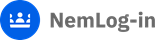Indholdsfortegnelse:
1. Validér et digitalt underskrevet dokument.
2. Hvis gyldigheden af underskriften ikke kan bekræftes.
3. Hent signaturdetaljer eller teknisk valideringsrapport.
Sådan gør du
1. Validér et digitalt underskrevet dokument.
Trin 1. Du kan validere et digitalt underskrevet dokument via følgende link, https://validering.ca1.gov.dk, og klikke på 'Tilføj dokument'.
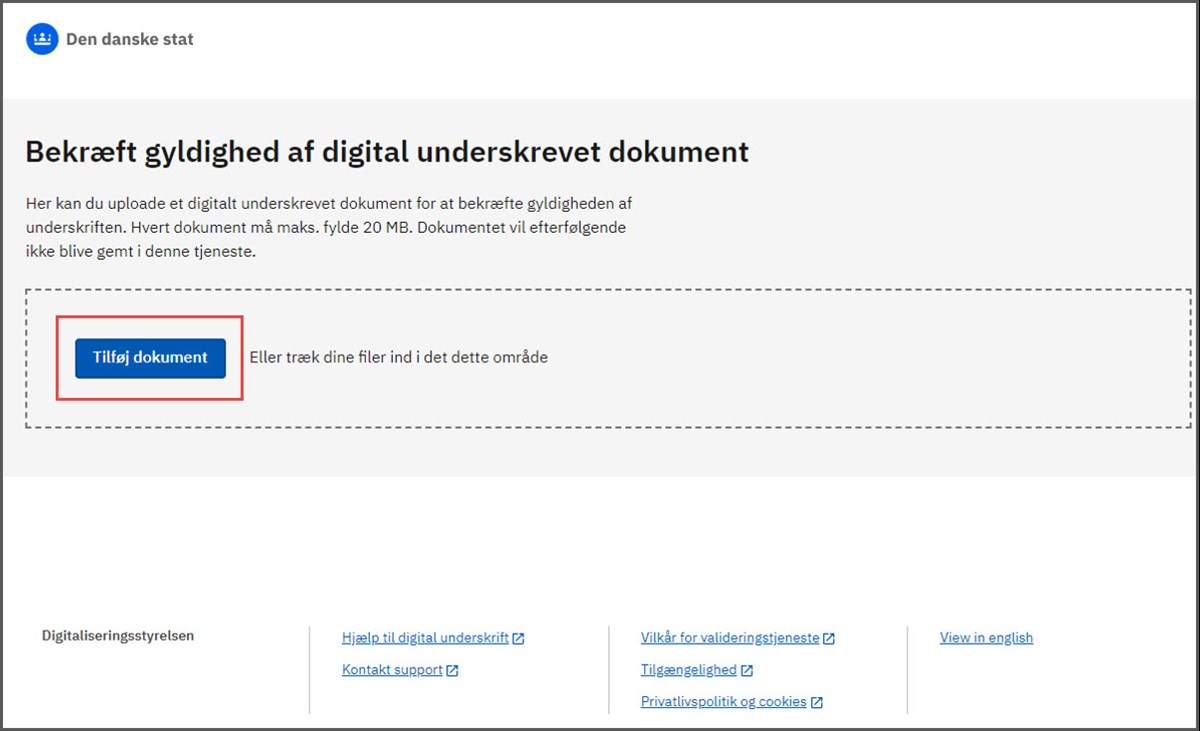
Trin 2. Valideringstjenesten åbner stifinderen på din computer. Du kan validere PDF, XML, binære (CMS) og kontainere (ASiC).
Dobbeltklik på dokumentet eller klik på 'åben' for at starte valideringen.
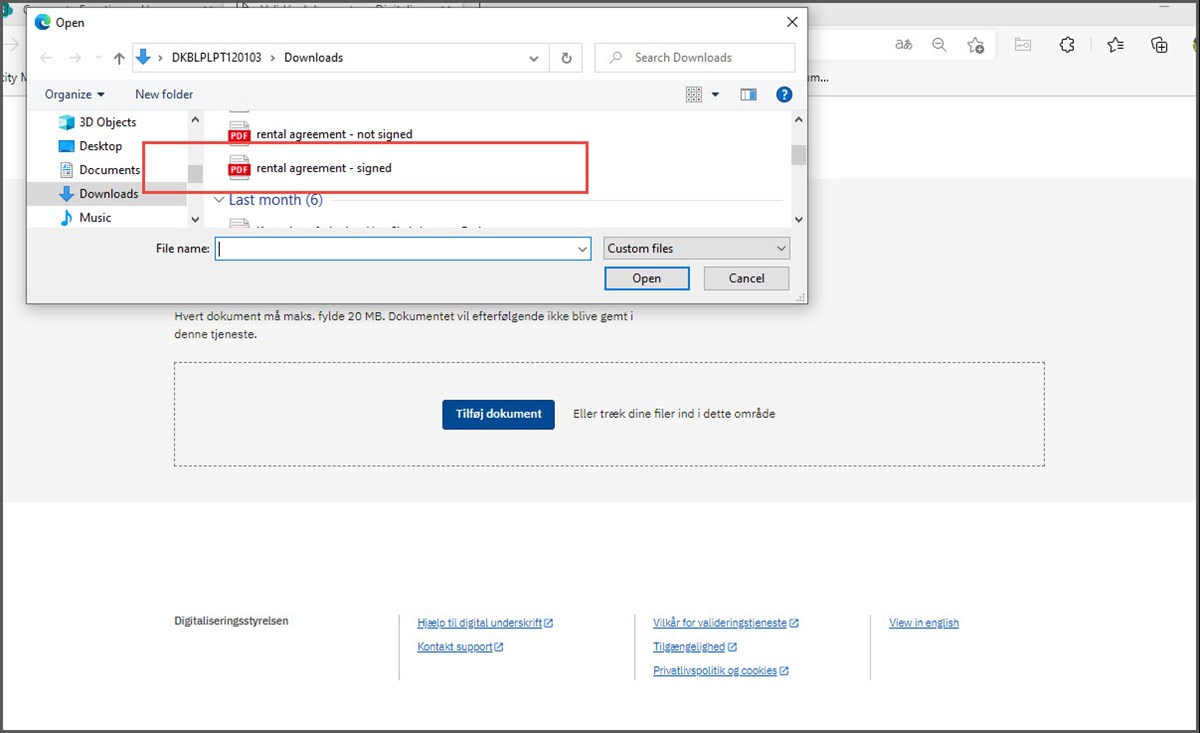
Trin 3. Den blå bjælke under 'Signaturvalidering' indikerer at valideringen er i gang.
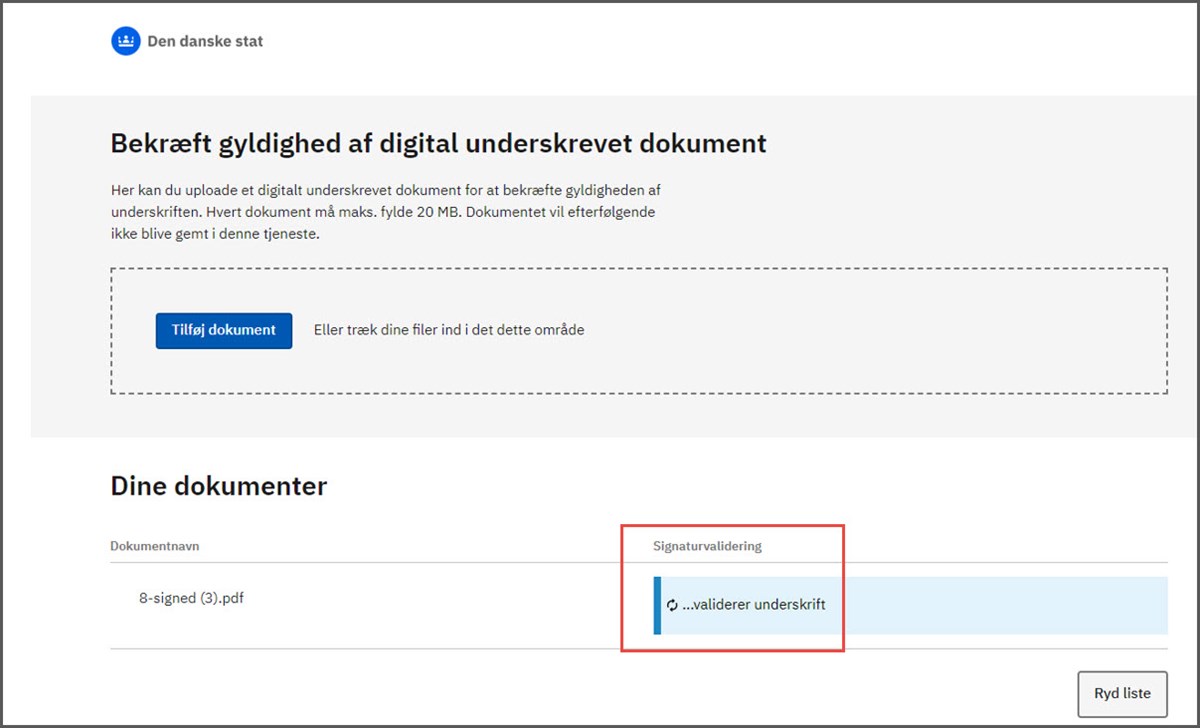
Trin 4. Når valideringstjenesten godkender den digitale underskrift, vil bjælken skifte til grøn, hvor der står 'Underskriften er gyldig'.
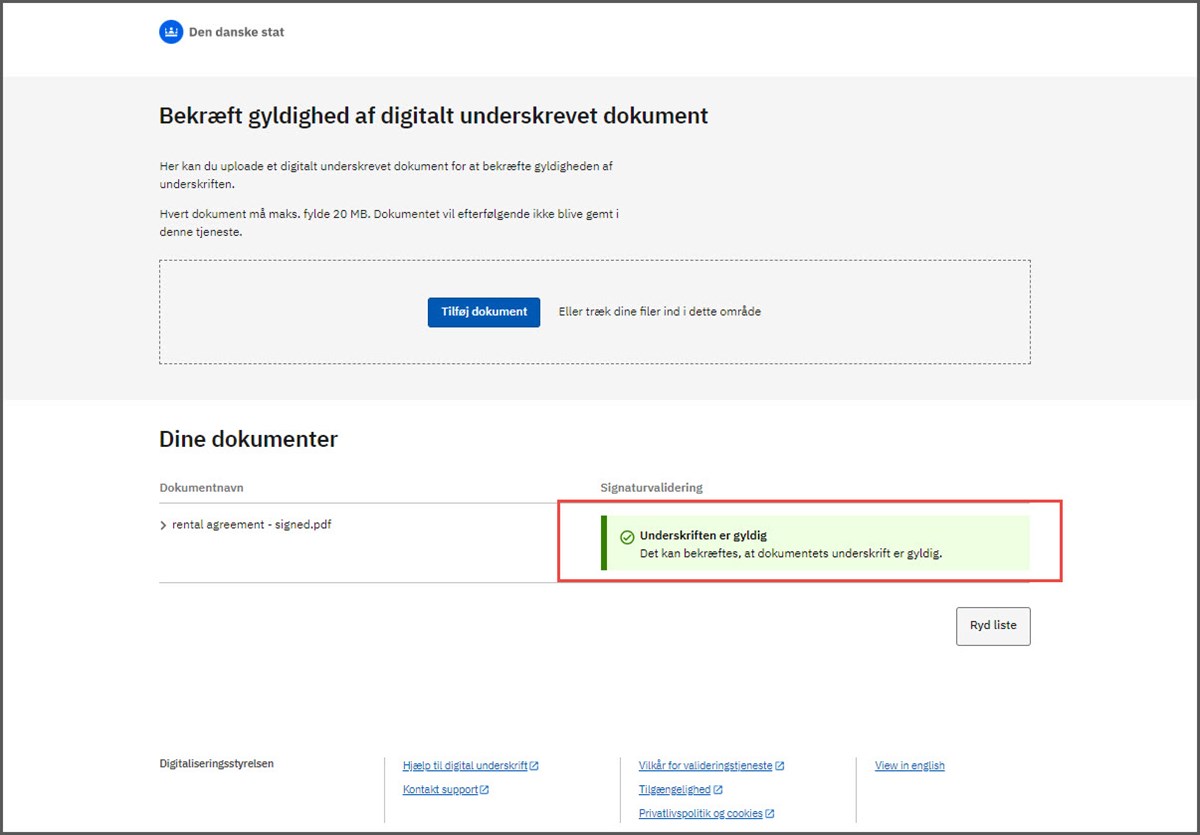
Trin 5. Ønsker du at se underskriftsafgiver samt tidspunkt for, hvornår dokumentet er underskrevet, kan du klikke på pilen.
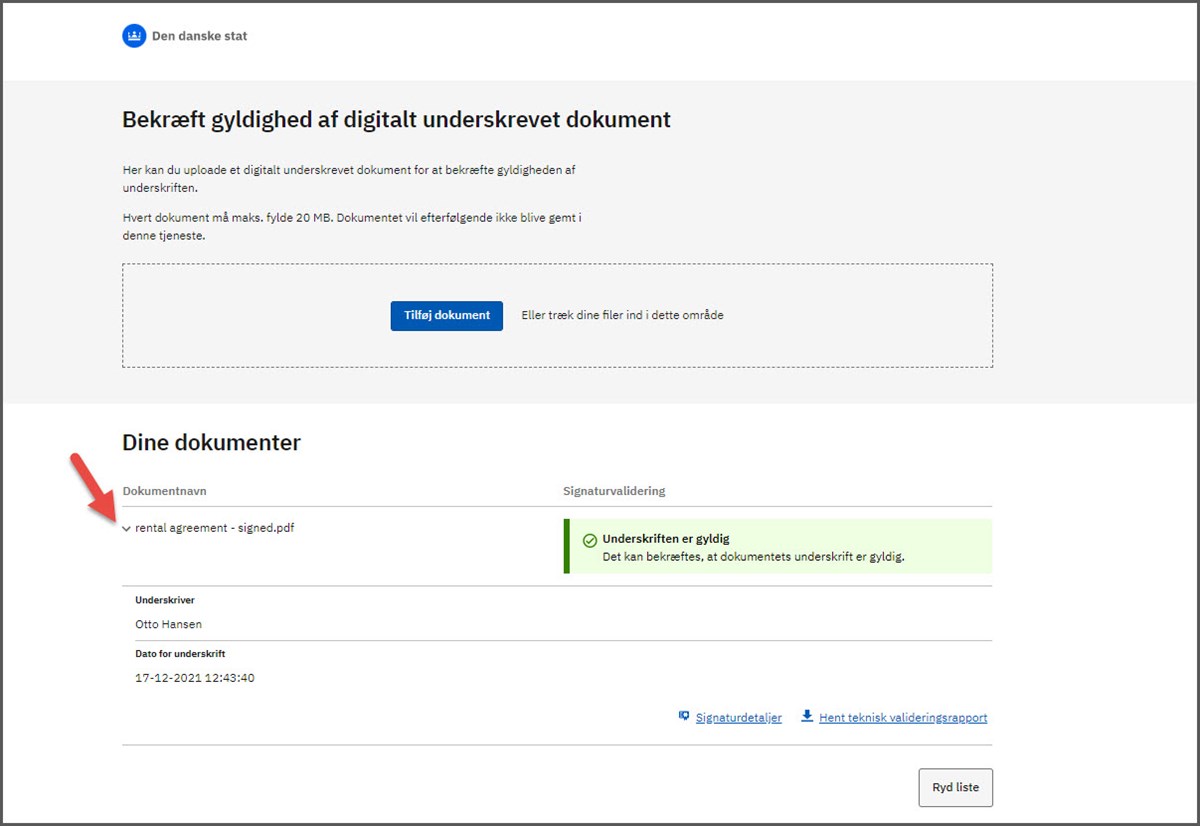
2. Hvis gyldigheden af underskriften ikke kan bekræftes.
Trin 1. Hvis gyldigheden af underskriften ikke kan bekræftes, kan det skyldes enten at dokumentet ikke er underskrevet, eller at underskriften ikke er gyldig.
Hvis dokumentet ikke er underskrevet, så vil du få denne fejlmeddelelse. Den røde boks indikerer at dokumentet ikke er underskrevet korrekt. I det tilfælde bør du kontakte underskriver eller den tjeneste som har sendt dokumentet.
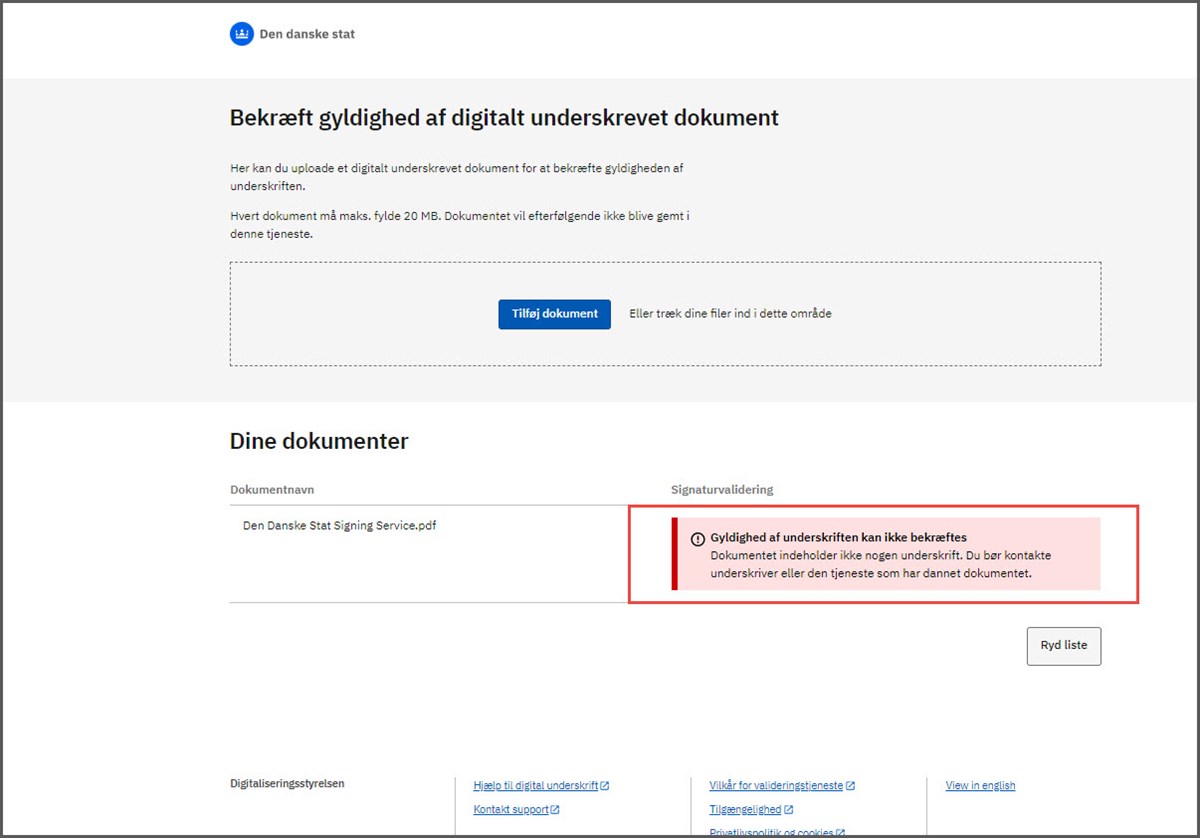
Trin 2. Hvis underskriften ikke er gyldig vil du få denne fejlmeddelelse.
Her kan du klikke på pilen, for at se detaljer for underskriften. Den røde boks indikerer at gyldigheden af underskriften ikke kan bekræftes. I det tilfælde bør du kontakte underskriver eller den tjeneste som har sendt dokumentet.
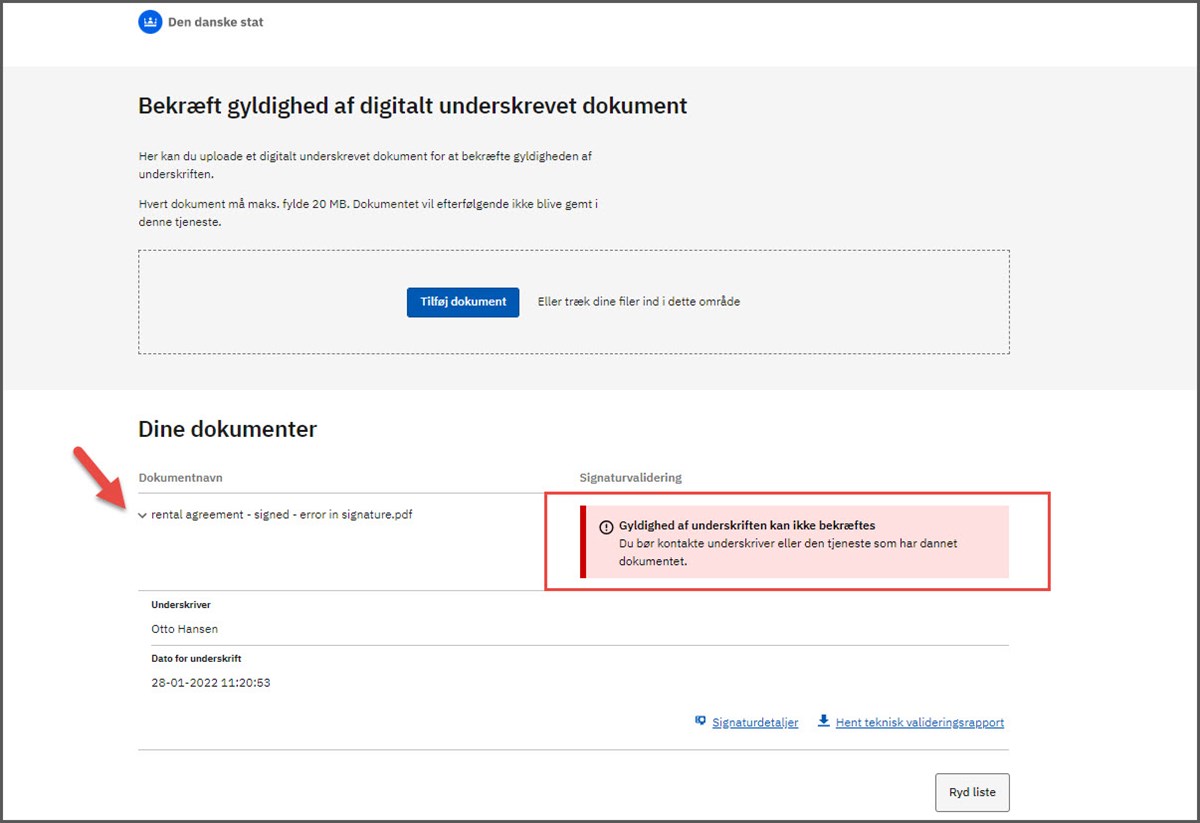
3. Hent signaturdetaljer eller teknisk valideringsrapport.
Trin 1. Du kan få flere detaljer om signaturen ved at klikke på 'Signaturdetaljer'. Du kan også hente en teknisk valideringsrapport. Det vil typisk være nødvendigt hvis en tjeneste efterspørger denne rapport i forbindelse med fejludredning af et fx ugyldigt underskrevet dokument.
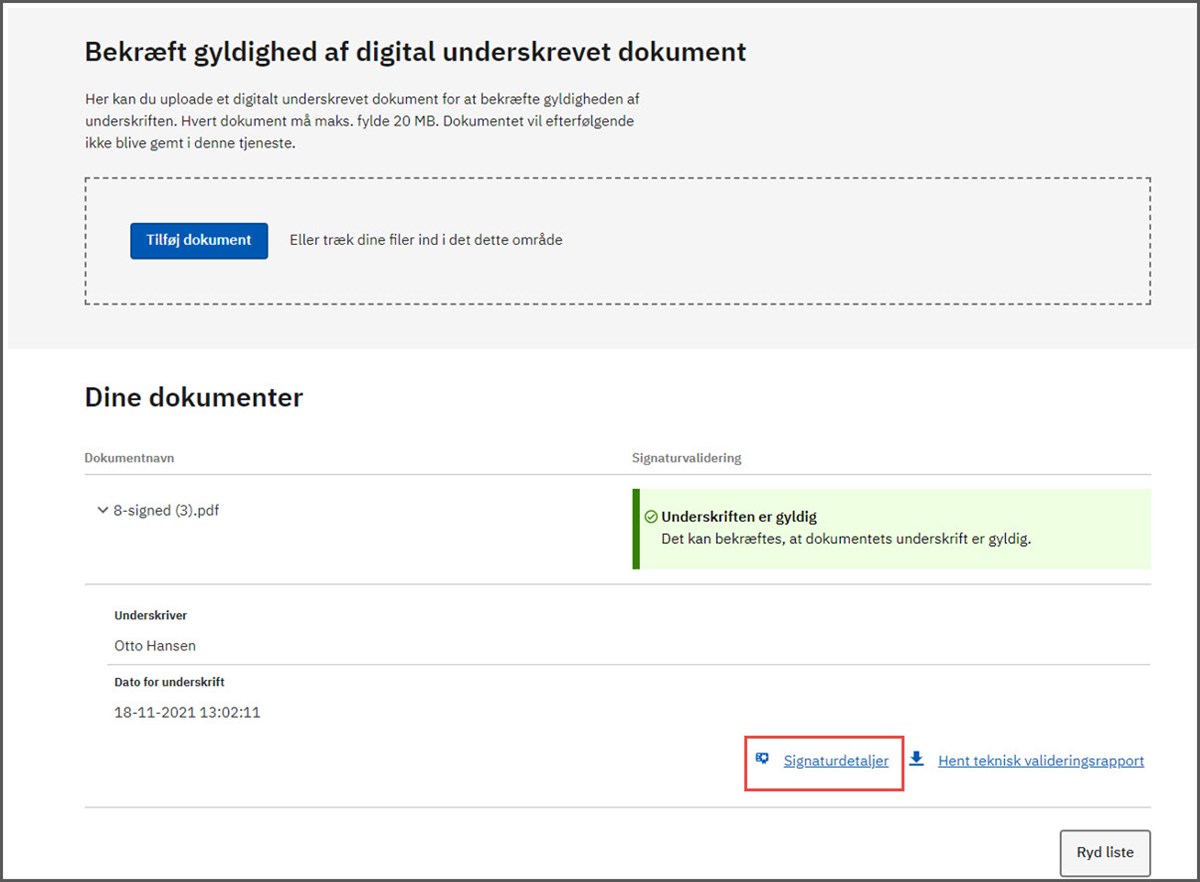
Trin 2. Du får nu en oversigt over signaturens metadata. Tryk på 'Luk' for at komme tilbage til valideringsvinduet.